「App内課金」とは
無料アプリをApp Storeからインストールしようとする際、「App内課金」と表示されることがあります。ここでの「App」とはアプリを指します。ただし、「課金」という言葉によって、果たしてそのアプリが有料なのか疑問を抱く方もいるでしょう。
結論を言うと、「App内課金」は無料です。アプリをインストールする事自体は無料です。
例えば、ゲームをApp Storeからインストールしようとすると「App内課金」と表示します。
「入手」の下に非常に小さく「App内課金」と表示しています。
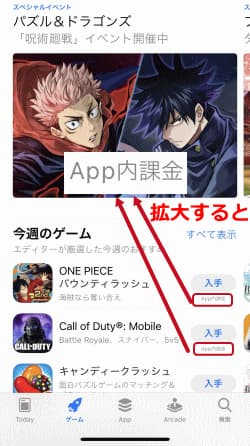
画面を下方向にスワイプすると、「App内課金について」という項目があります。
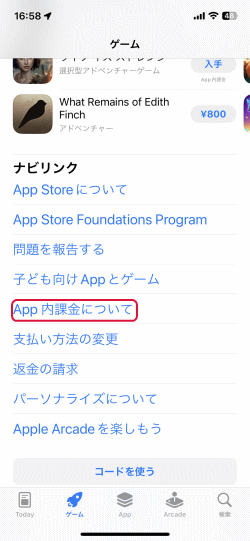
「App内課金」についての詳細が記されていて、「App内課金」には4種類があると記されています。(現在は英語で)
「消費型」とは必要時に毎回購入しないとならないゲームの通貨(コインや宝石など)、「非消費型」とは広告の削除やゲームの完全版のためのロックの解除など、「自動更新のサブスクリプション」とはApple Musicのような月額定額料金が生じるもの、「継続なしのサブスクリプション」とは一定期間限定のシーズンパスのようなサブスクリプション。
サブスクリプションは料金がかかりますが、それ以外は基本的には無料である事が分かります。
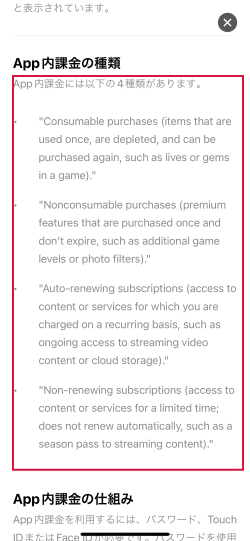
具体的には、「App内課金」とは、ゲームをダウンロードすることは無料ですが、遊ぶためには「追加機能」が欲しくなり、それらは有料ということになります。LINEは無料アプリですが有料のスタンプがあります。
そのためにiPhoneには、例えば子供がゲームを楽しむためにこの「追加機能」を勝手に買うのをブロックする機能があります。
「App内課金」をブロックするには「設定」の「スクリーンタイム」をタップします。
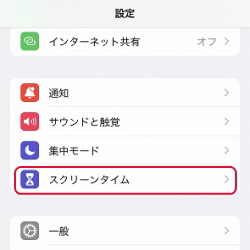
はじめてスクリーンタイムをタップすると次のように表示するので「スクリーンタイムをオンにする」をタップします。
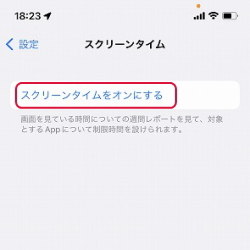
「続ける」をタップします。
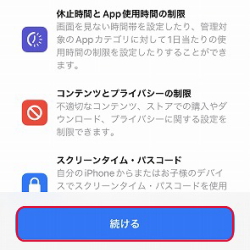
「これは自分用のiPhoneです」「これは子供用のiPhoneです」と表示するので「これは自分用のiPhoneです」をタップします。
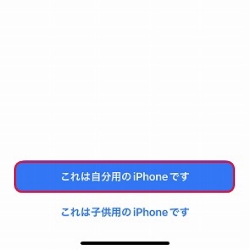
次の画面を表示します。「コンテンツとプライバシーの制限」をタップします。
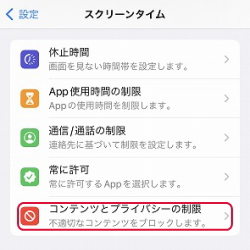
「これは子供用のiPhoneです」を選択した場合は以下のようになります。
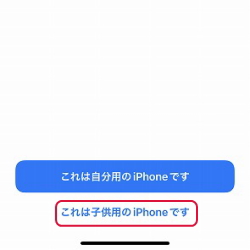
「休止時間」を表示するので、ここでは「あとで行う」をタップします。
「App使用時間の制限」を表示するので、ここでは「あとで行う」をタップします。
「コンテンツとプライバシー」を表示するので、「続ける」をタップします。
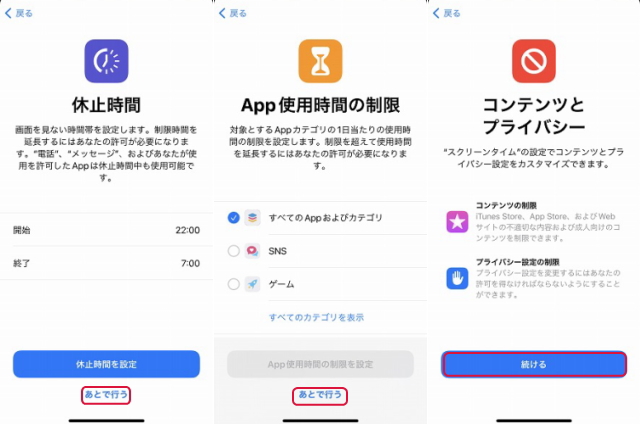
「スクリーンタイム・パスコード」の作成画面となります。これは通常のパスコードとは異なるパスコードで4桁のパスコードを入力します。再入力画面が表示するので同じパスコードを入力します。
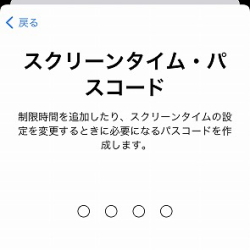
「スクリーンタイム・パスコードの復旧」を表示するので、Apple IDを入力して右上のOKをタップします。
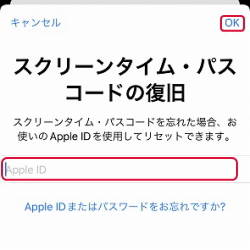
Apple IDのパスワードを入力して右上のOKをタップします。

次の画面を表示します。「コンテンツとプライバシーの制限」をタップします。
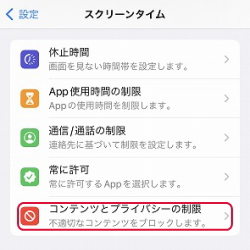
「コンテンツとプライバシーの制限」がオフになっています。
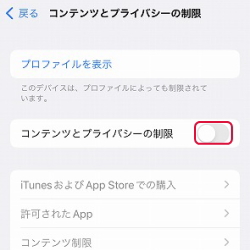
オンにすると設定項目がアクティブになります。「iTunes及びApp Storeでの購入」をタップします。
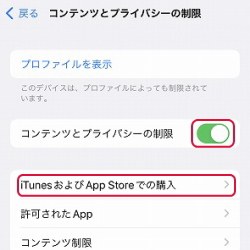
「App内課金」をタップします。
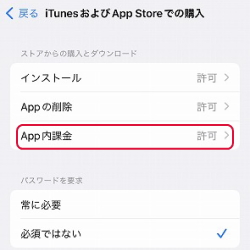
「許可しない」をタップします。これで「App内課金」はブロックされました。
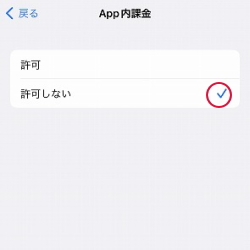
LINEでコインチャージしようとするとブロックされます。
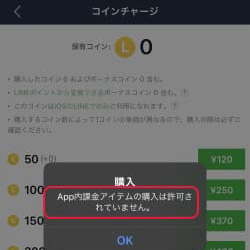
- iPhoneの使い方-HOME
- ★iPhoneの基本/基本操作
- タッチスクリーン操作
- iPhoneのコピペ方法
- iPhoneの電源ボタン
- コントロールセンター
- 通知センター(~iOS15)
- 通知センター(iOS16~)
- フリック入力
- iPhoneで電話を受ける
- iPhoneで電話をかける
- iPhoneの自分の電話番号を確認する
- iPhoneの着信音量やサウンド音を調整する/マナーモードに設定する
- iPhoneのバイブレーション設定
- iPhoneの画面がすぐに暗くなる
- iPhoneにフォルダを作る方法
- iPhoneをラジオにする方法
- iPhoneを懐中電灯にする方法
- iTunesをパソコンにセットアップする
- iTunesからiPhoneへ音楽を転送する
- iOSのアップデート
- iPhoneを探す方法
- バッテリー消費の原因を知る方法
- iOSのバージョンを確認する方法
- 「App 内課金」とは何?
- iPhoneの音声文字入力について
- 機能制限パスコードとは?
- ホーム画面のカスタマイズ(ウィジェット、Appライブラリ)方法
- 背面タップの使い方
- デフォルトアプリの変更方法
- 翻訳アプリの使い方
- アクセスガイドの使い方
- iPhoneの強制再起動
- iPhoneの基本設定
- iPhoneのアプリの使い方
- iPhoneの活用(写真/カメラ等)
- メール設定と使い方
- Safariの設定と使い方
- iPhone X以後のiPhoneの使い方
- Apple Watch